Предимството да притежаваш смартфон е фактът, че той идва с куп възможности.
В наши дни получаваме всички удобни инструменти за редактиране направо във вашия телефон, което ни позволява бързо да ретушираме, изрязваме, прилагаме филтри и правим много повече, за да подобрим вашите снимки.
Една от важните характеристики на приложението за редактиране е опцията за обръщане. Това е функция, която може да обърне или размени цветовете в картина.
При обръщане на картина, нейните цветове се обръщат, така че най-тъмните области стават светли, а най-светлите области стават тъмни. Например зелената трева ще стане червена, а жълтият банан ще стане лилав.
Използвал съм тази функция толкова много пъти и не мога да бъда по-благодарен за факта, че в моя iPhone тази функция е вградена.
В тази публикация ще разгледаме някои от многото начини, по които можете да обърнете картина на iPhone.
Съдържание
Защо може да искате да обърнете картина
Може да има много причини зад обръщането на картина и всичко зависи от контекста, в който се използва. Ето някои от често срещаните причини за това:
#1. По-добра достъпност
Обръщането на снимки може да бъде наистина полезно за хора със зрителни увреждания, като фотофобия (чувствителност към светлина), както и други състояния, при които чувствителността е компрометирана. След като обърнете снимка, снимката става по-лесна за гледане поради по-ниската яркост.
Освен това хората с нарушено цветно зрение могат да се възползват от него, тъй като обръщането на картина улеснява разграничаването между нюанси и нюанси.
Като цяло, това прави достъпността по-добра.
Прочетете също: Най-добрите приложения за клавиатура на iPhone за по-бързо писане
#2. По-добър артистичен израз
Ако сте художник или фотограф и искате да изпробвате различна перспектива за вашата снимка или да адаптирате творчески начин да я представите, тогава можете да я обърнете.
Това ще ви помогне да създадете ефект или перспектива, които са сравнително по-зашеметяващи визуално. Помага да добавите необходимата дълбочина и сложност към снимките.
#3. По-лесна цветова корекция
Когато обърнете картина, можете лесно да забележите областите, които са преекспонирани или недостатъчно експонирани. Това може да ви помогне с корекцията на цветовете, тъй като вече сте добре наясно какви нива да коригирате, за да получите перфектния баланс.
Обърнете картина с помощта на вградената функция на iPhone
За да бъде ясно, няма директен начин за обръщане на вашата снимка на iPhone. Той обаче има опция за обръщане, която обръща екрана на вашия iPhone. По този начин можете да видите цялото съдържание на телефона си в обърнати цветове.
Ето стъпките за това:
Стъпка 1: На вашия iPhone отидете на Настройки > Достъпност > Размер на дисплея и текста.
Стъпка 2: Превъртете надолу и включете Classic Invert. Това ще преобърне целия ви телефон, включително снимките ви.
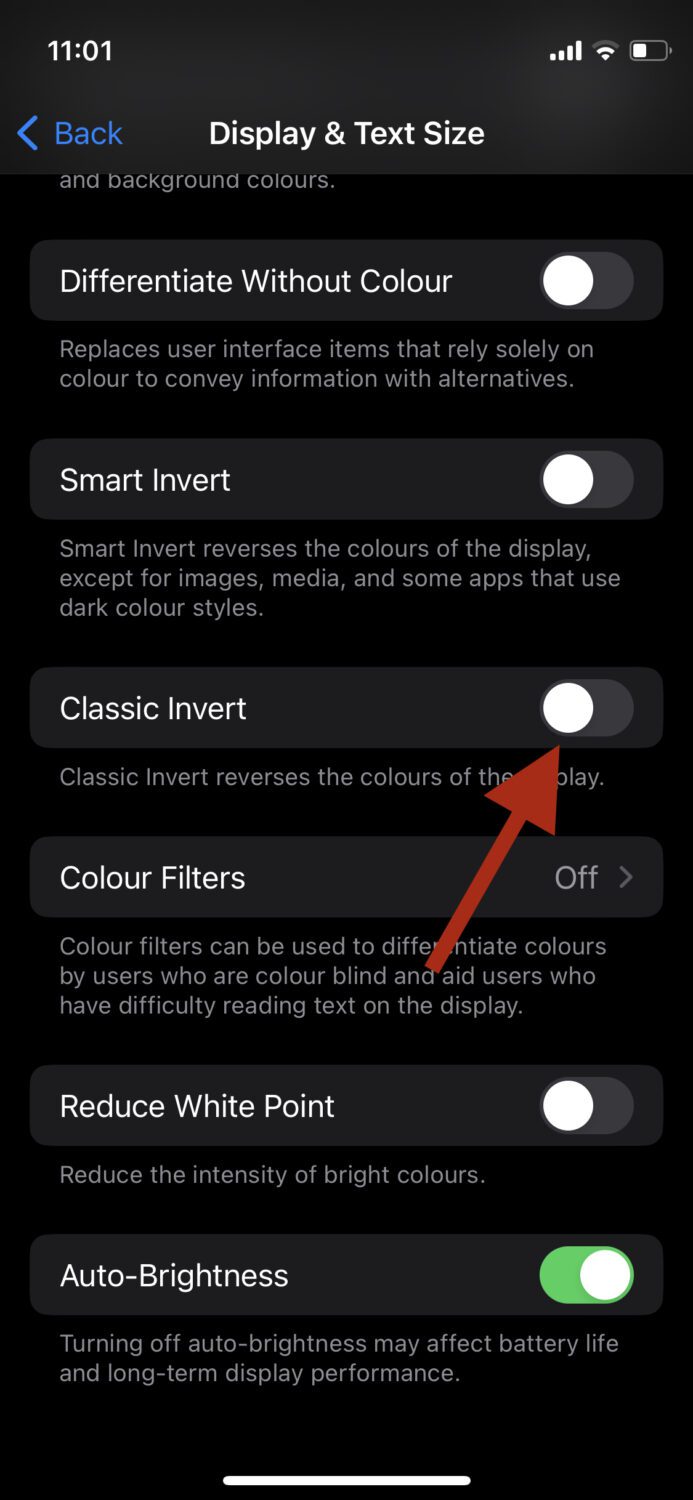
Сега можете да преглеждате и редактирате вашите снимки, докато цветовете са обърнати. За да го върнете към нормалното, можете просто да изключите Classic Invert.
Обърнете картина с помощта на приложения за редактиране на трети страни
Има много приложения за редактиране на трети страни, които ви позволяват да обръщате безпроблемно цветовете. Два от любимите ми са Photoshop Express и Lightroom. Използвам Lightroom почти всеки ден за моите задачи за редактиране на снимки, така че нека първо вземем това приложение като пример.
#1. Lightroom
Стъпка 1: Изтеглете и отворете приложението Lightroom на вашия iPhone.
Стъпка 2: След като приложението се отвори, докоснете тази икона долу вдясно, за да импортирате снимката си в него.
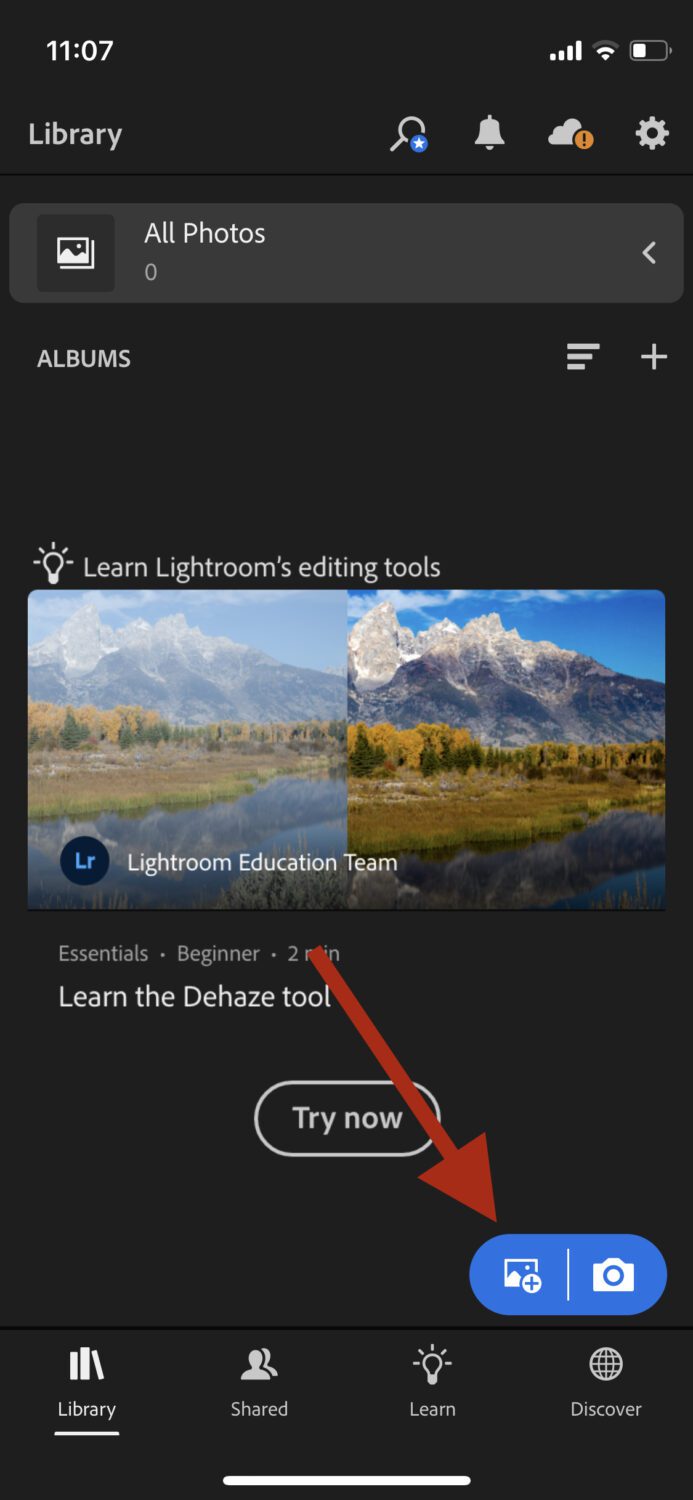
Стъпка 3: Докоснете Всички снимки в горната част и докоснете снимката, която току-що сте импортирали.
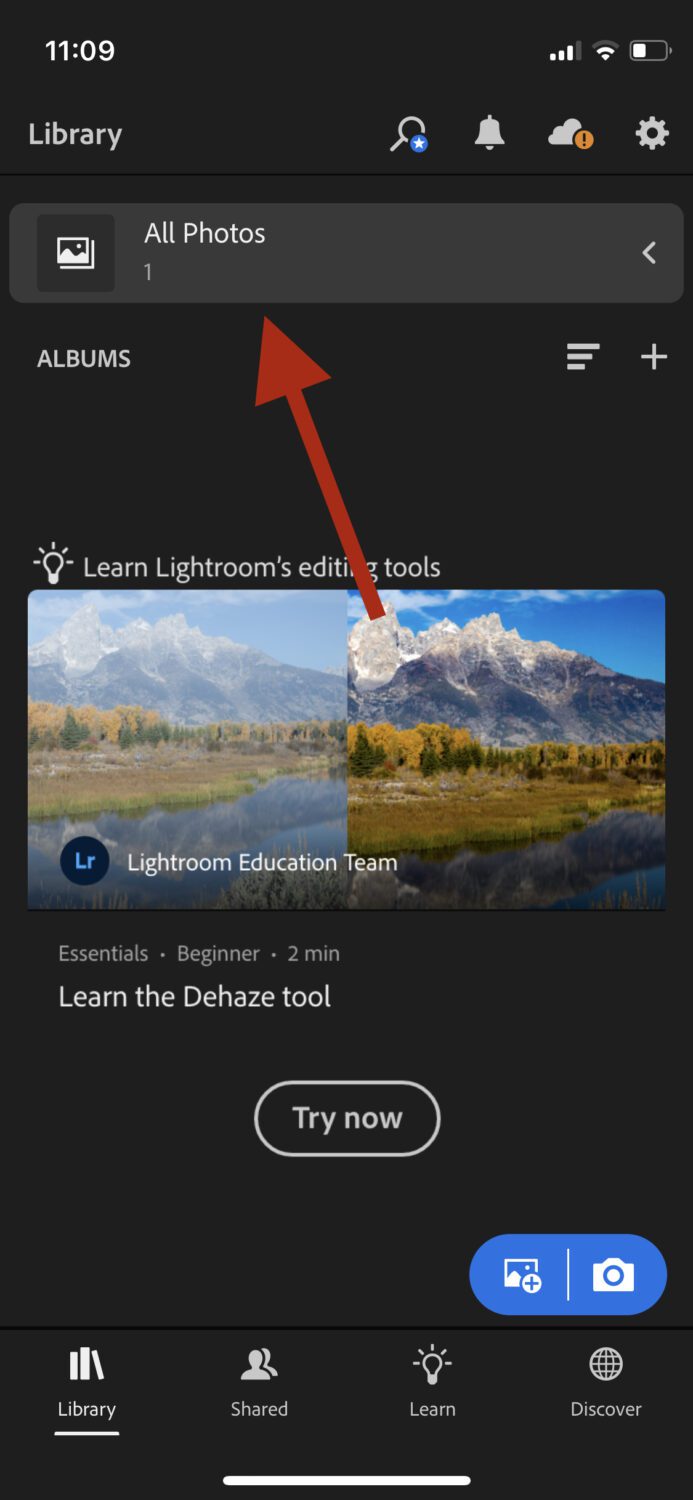
Стъпка 4: Ще се отвори редакторът. От опциите в долната част докоснете Light.

Стъпка 5: Докоснете Curve.
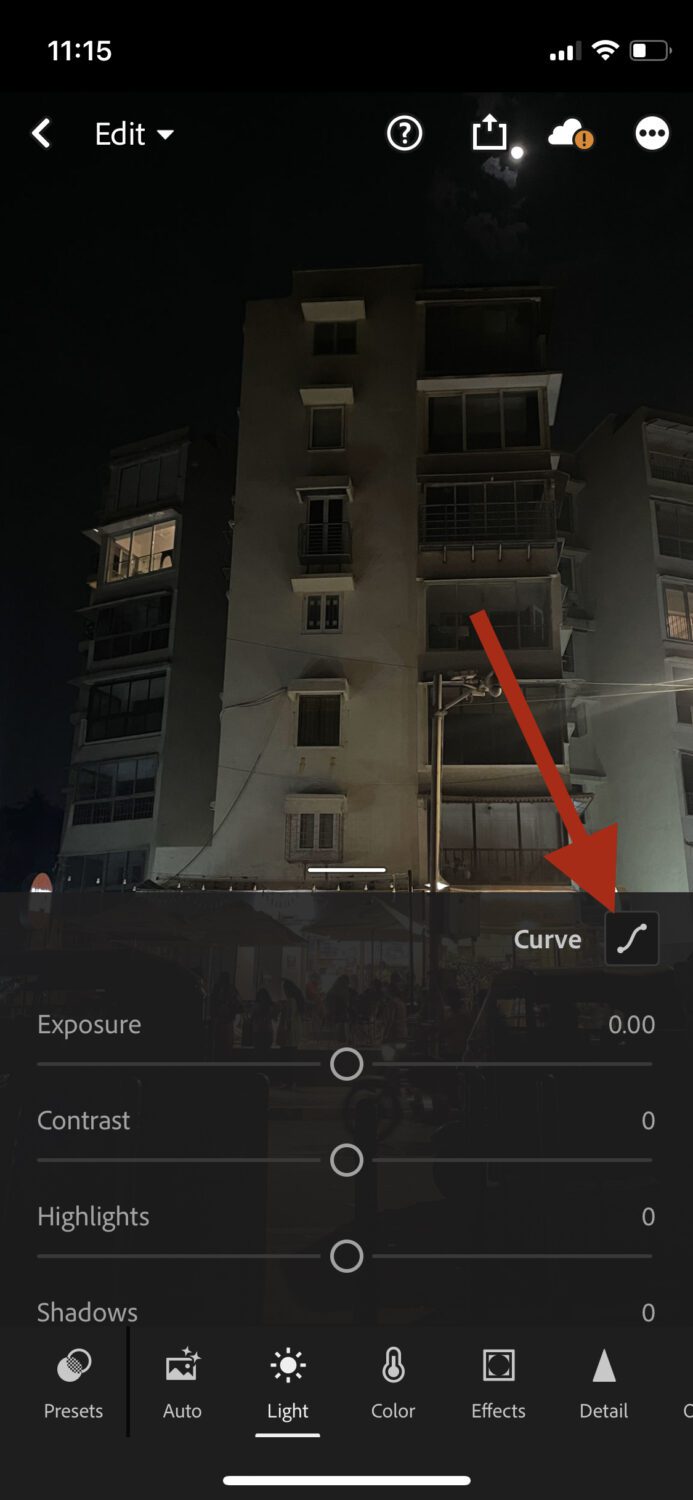
Стъпка 6: Ето къде става интересно. Това, което искате да направите, е в кривата на тоновете да плъзнете долната лява точка горе вляво и след това да плъзнете горната дясна точка долу вдясно.

Можете също така допълнително да регулирате нивата по ваш вкус. След като сте доволни, докоснете Готово и това е всичко.
#2. Photoshop Express
Процесът е много по-прост във Photoshop Express, защото има директен бутон за обръщане на цветовете.
Стъпка 1: Изтеглете и отворете приложението Photoshop Express на вашия iPhone.
Стъпка 2: След като приложението се отвори, импортирайте желаната от вас снимка в него.
Стъпка 3: Когато редакторът се отвори, ще имате много опции в долната част. Докоснете Изгледи.
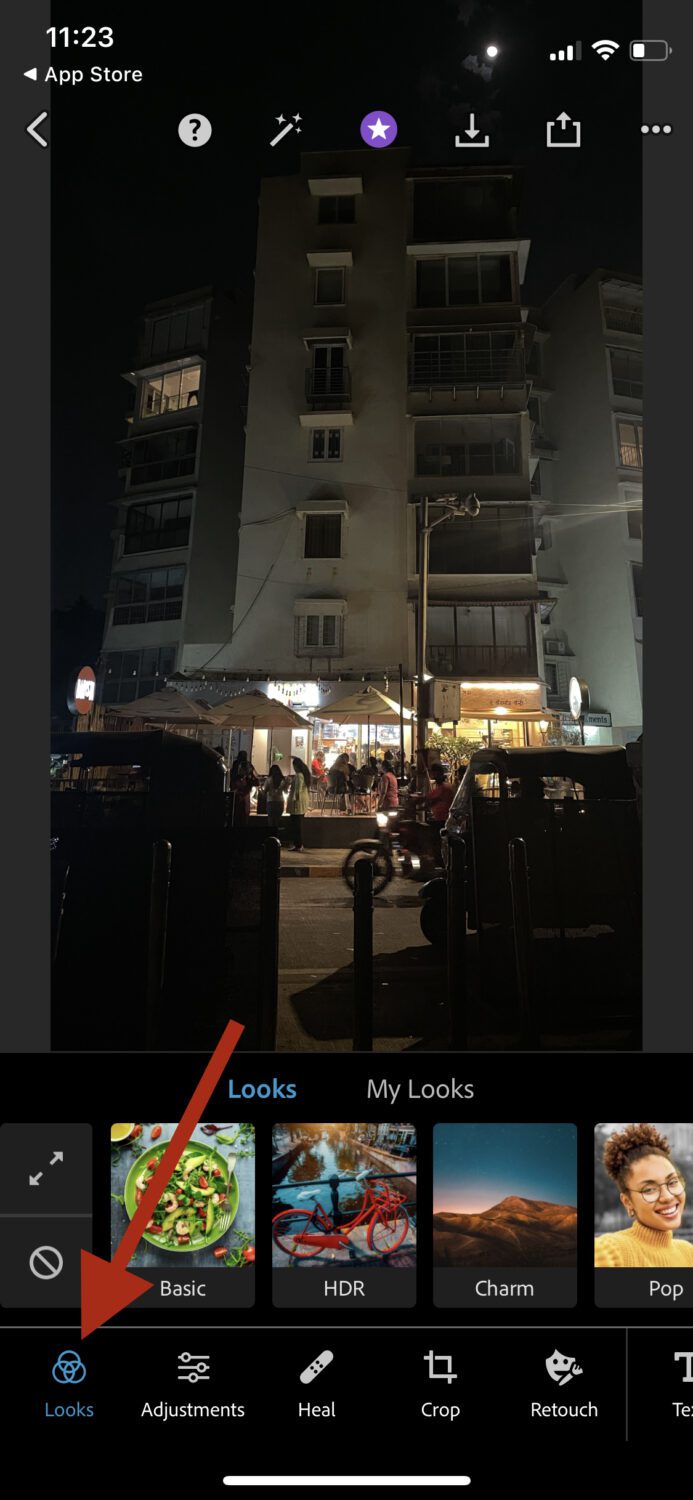
Стъпка 4: Докоснете Основни.
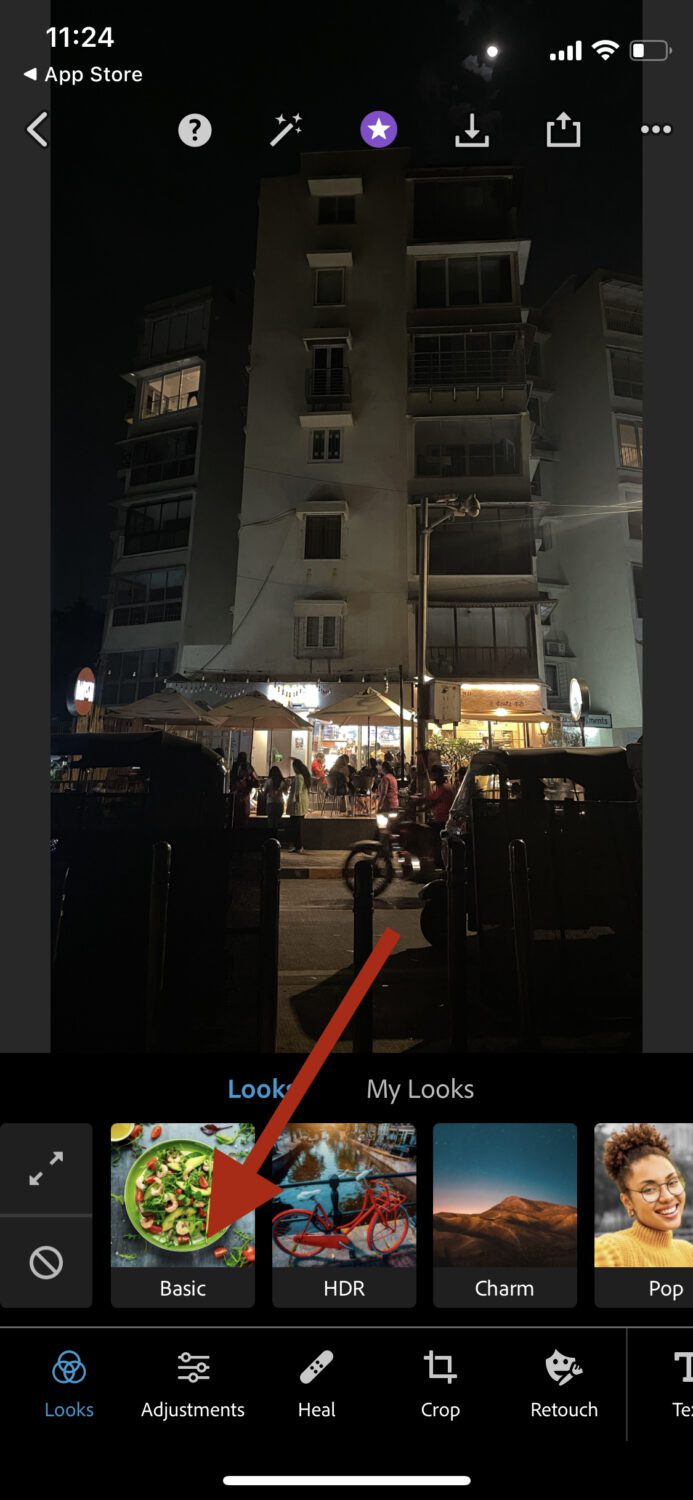
Стъпка 5: Превъртете до дясната страна и след това докоснете Инвертиране.
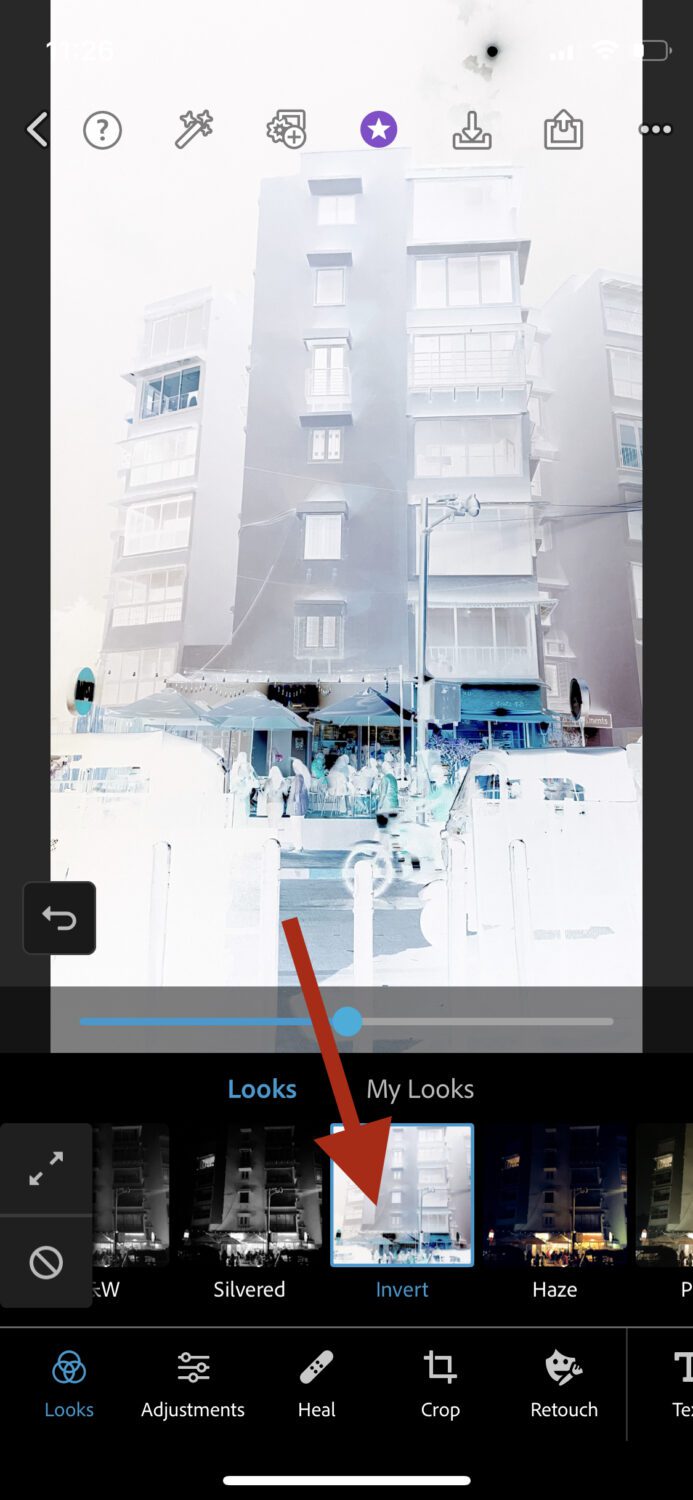
И това е!
Обърнете картина с помощта на онлайн инструменти за редактиране
Има много онлайн инструменти, които ви позволяват да обръщате вашите снимки мигновено и безплатно. Ето някои от най-добрите:
#1. Pinetools
Просто и точно, Pinetools има функция за обръщане на цветовете, която е супер бърза. Всичко, което правите, е да качите изображението и то ще се върне обратно с отрицателни цветове.
Освен обръщане на изображението, той ви позволява да:
- Обръщане
- Потъмнявам
- Осветете
- Регулиране на контраста
- Регулирайте яркостта
Това е център за всички изисквания, свързани с редактиране на изображения.
#2. Пикселизиран
Малко повече от по-красивата страна, Pixelied отговаря на това, което рекламират. Можете незабавно да дадете на снимките си този отрицателен мащаб безплатно. Можете да зададете баланса за инверта, както желаете, и да го експортирате в различни формати.
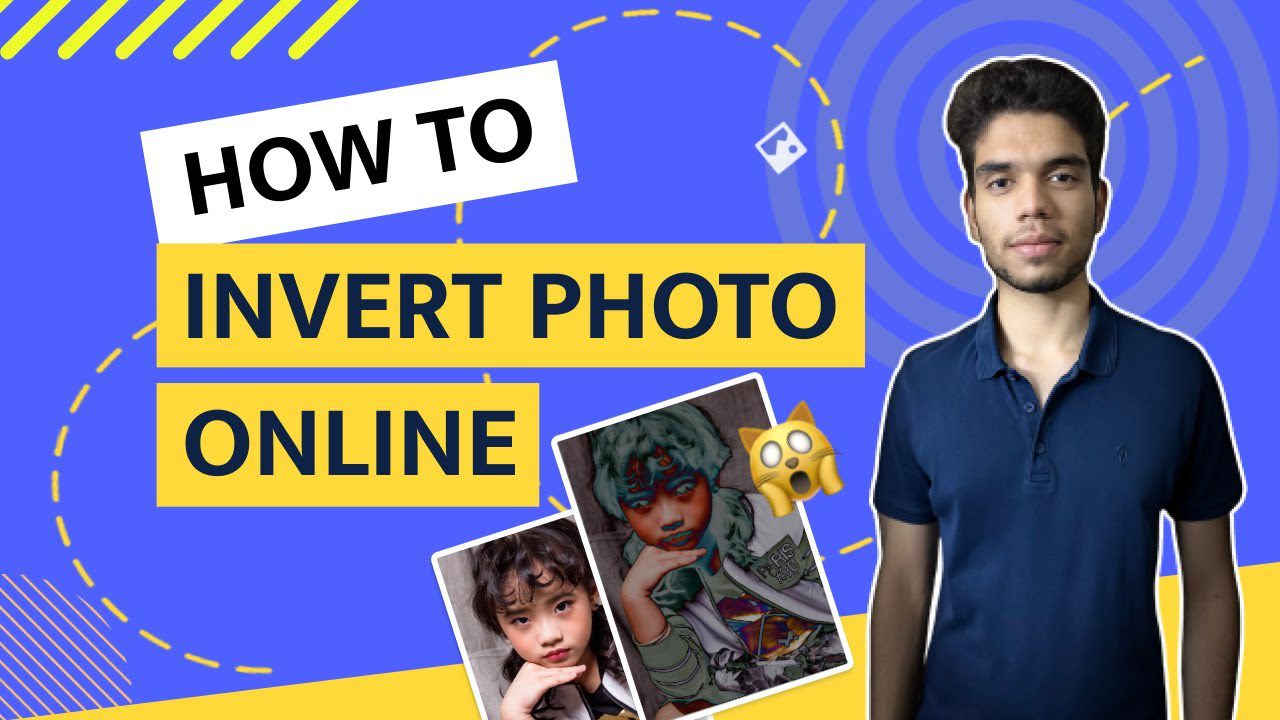
Освен скала на сивото, той предлага различни други цветови опции, които бихте искали да използвате. Всъщност, освен промяна на свойствата на цвета, той има и много други опции за редактиране, като пикселизиране, изрязване и др.
#3. Фотопомощ
Абсолютно безплатно, можете да използвате инструментите за редактиране на Photoaid, за да подобрите незабавно вашите снимки.

Тя ви позволява да:
Да не говорим, че се предлага и като приложение, така че можете да го изтеглите на вашия iPhone, ако желаете.
Заключителни думи
Обръщането на картина на iPhone е лесен процес и има много начини да го направите. Лично моят любим начин е да го направя чрез приложението Photoshop Express, защото смятам, че е най-бързият от всички.
Всички други начини обаче го правят доста добре, така че можете да изберете този, който ви подхожда най-добре.
След това вижте тези безплатни и платени приложения за камера на iPhone, които трябва да използвате.

